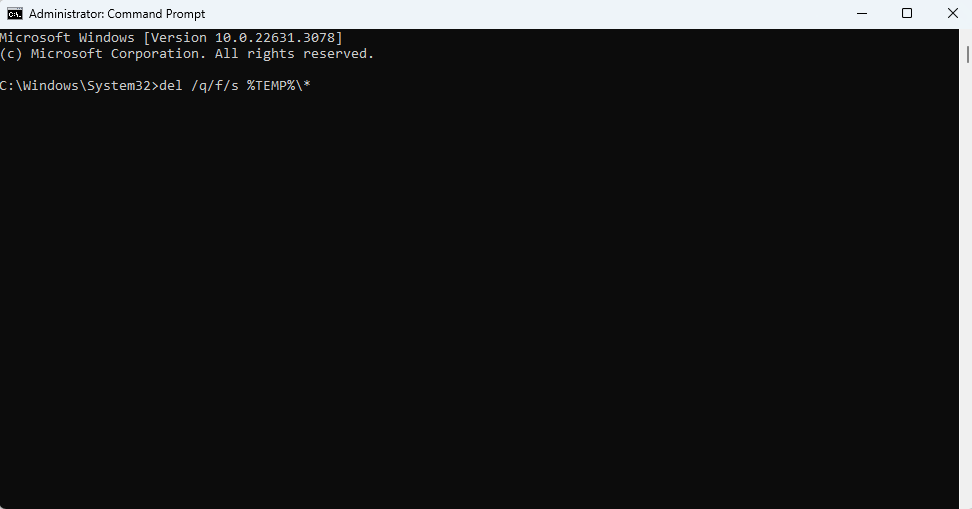Bạn có thể giải phóng bộ nhớ trên máy tính bằng cách xóa các tập tin tạm thời không cần thiết. Những tệp này có thể chiếm một lượng dung lượng đáng kể trên ổ cứng. Windows 11 cung cấp một số cách để xóa các tệp tạm thời này thông qua ứng dụng Cài đặt, công cụ Disk Cleanup, Storage Sense và các phương pháp đơn giản khác.
Các tệp tạm thời được hệ thống và các phần mềm tạo ra dưới dạng bộ lưu trữ tạm thời trong quá trình cài đặt, cập nhật và báo cáo lỗi. Theo thời gian, chúng có thể tích tụ và chiếm nhiều bộ nhớ. Xóa các tệp này có thể giúp ngăn máy tính của bạn sắp hết bộ nhớ và cải thiện hiệu suất. Dù sao đi nữa, hãy cùng tìm hiểu Cách xóa tệp tạm thời trên Windows 11 bằng các phương pháp khác nhau.
Có một số cách và phương pháp mà bạn có thể sử dụng để xóa các tệp tạm thời trên Windows 11. Hãy cùng xem lần lượt tất cả các phương pháp đó và tìm ra phương pháp nào phù hợp với bạn.
Xóa các tệp tạm thời bằng ứng dụng Cài đặt
Bước 1: vào start -> tìm kiếm Setting -> chọn Setting
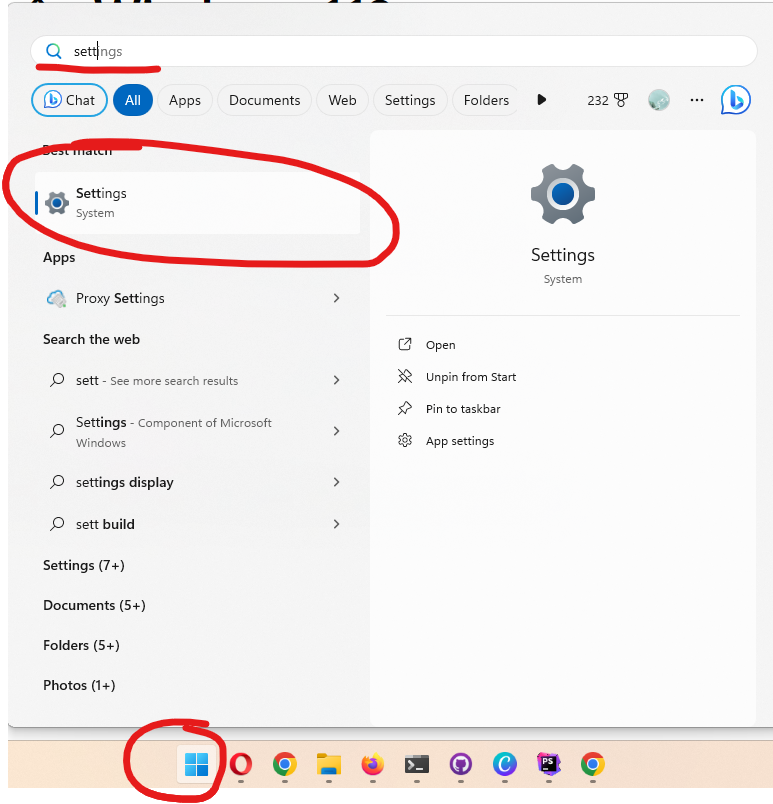
Bước 2: Chọn System -> Storage -> Temporary files
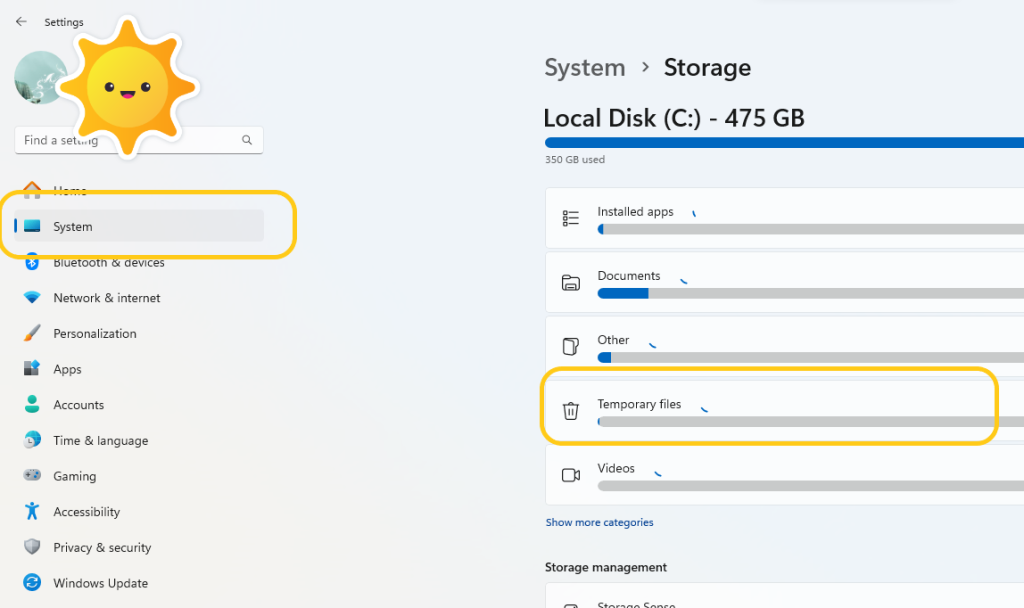
Bước 3: chọn phần bạn muốn xóa -> Remove files
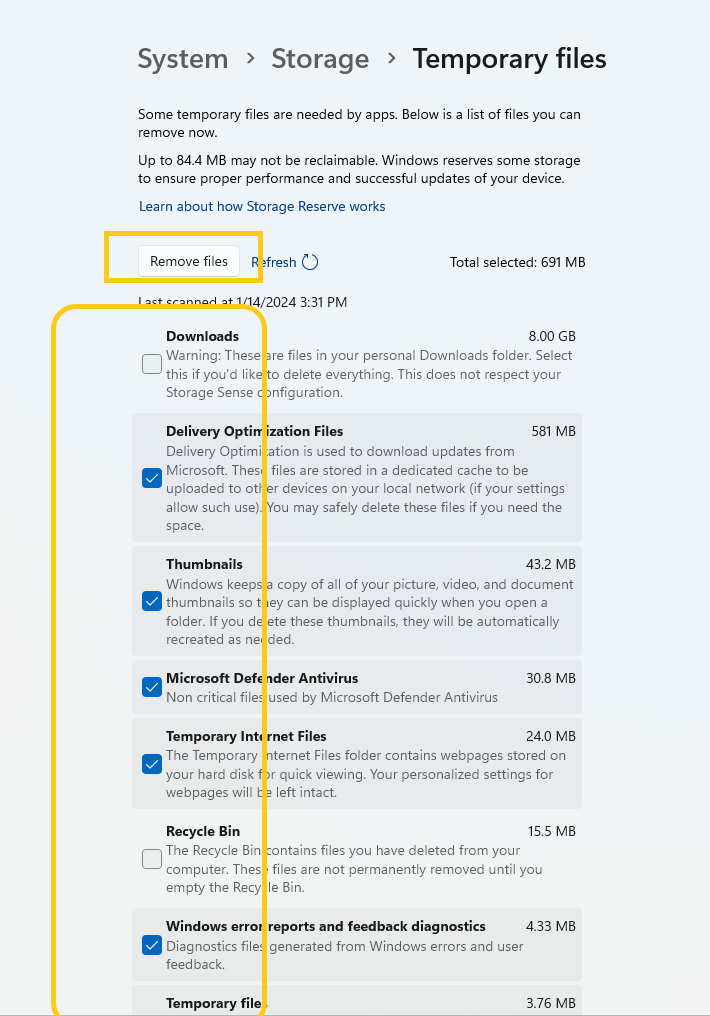
Sử dụng Disk Cleanup
Kỹ thuật phổ biến mà bạn có thể sử dụng để xóa các tệp tạm thời, bao gồm cả các bản cập nhật Windows là dọn dẹp ổ đĩa. Hãy làm theo các bước dưới đây để tìm hiểu cách sử dụng tính năng dọn đĩa để dọn sạch các Tệp tạm thời.
Bước 1: vào Start -> tìm kiếm disk cleanup -> chọn Disk Cleanup
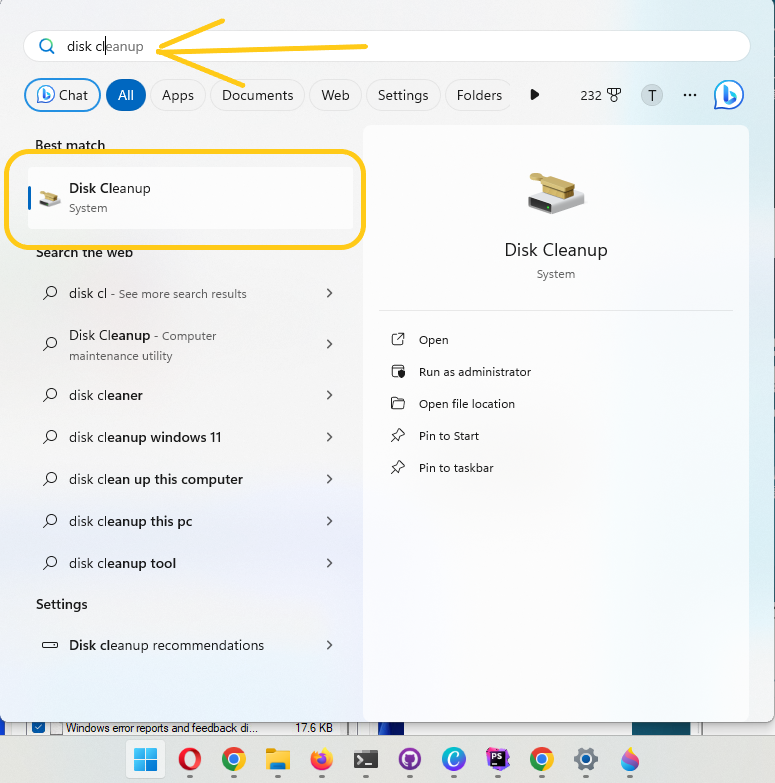
Bước 2: chọn mục bạn muốn xóa -> bấm OK
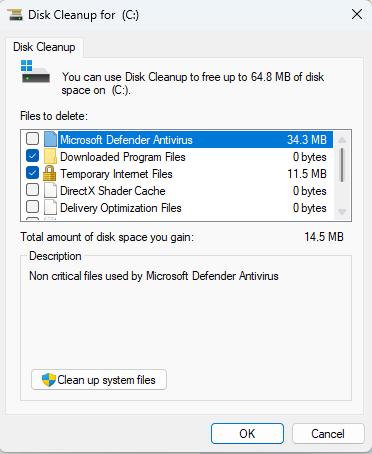
Xóa file tạm sử dụng CMD
Bước 1: chọn Start -> tìm CMD -> chọn Run as administrator
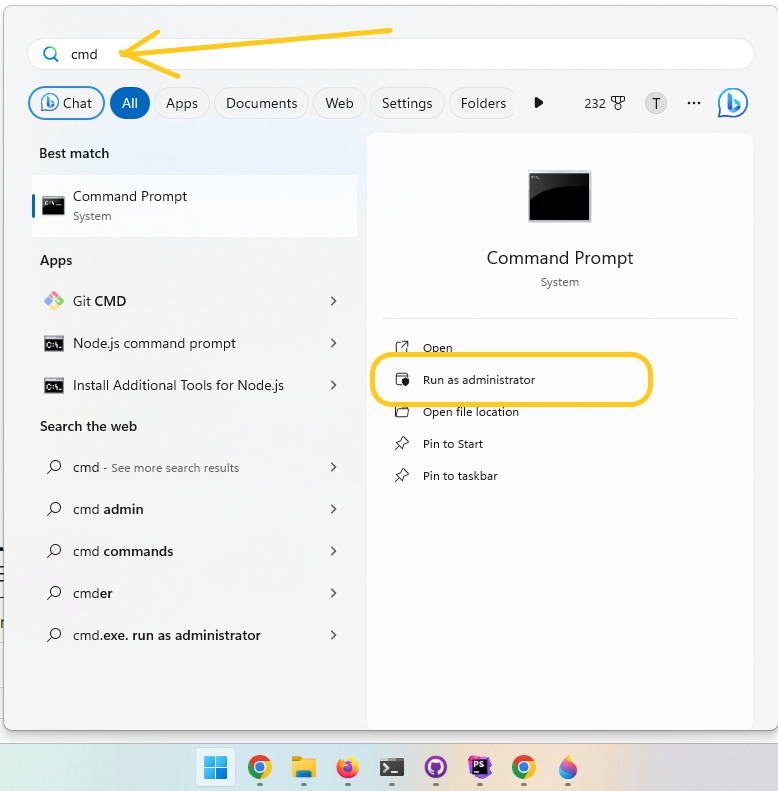
Copy câu lệnh sau rồi dán vào CMD -> ấn Enter
del /q/f/s %TEMP%\*